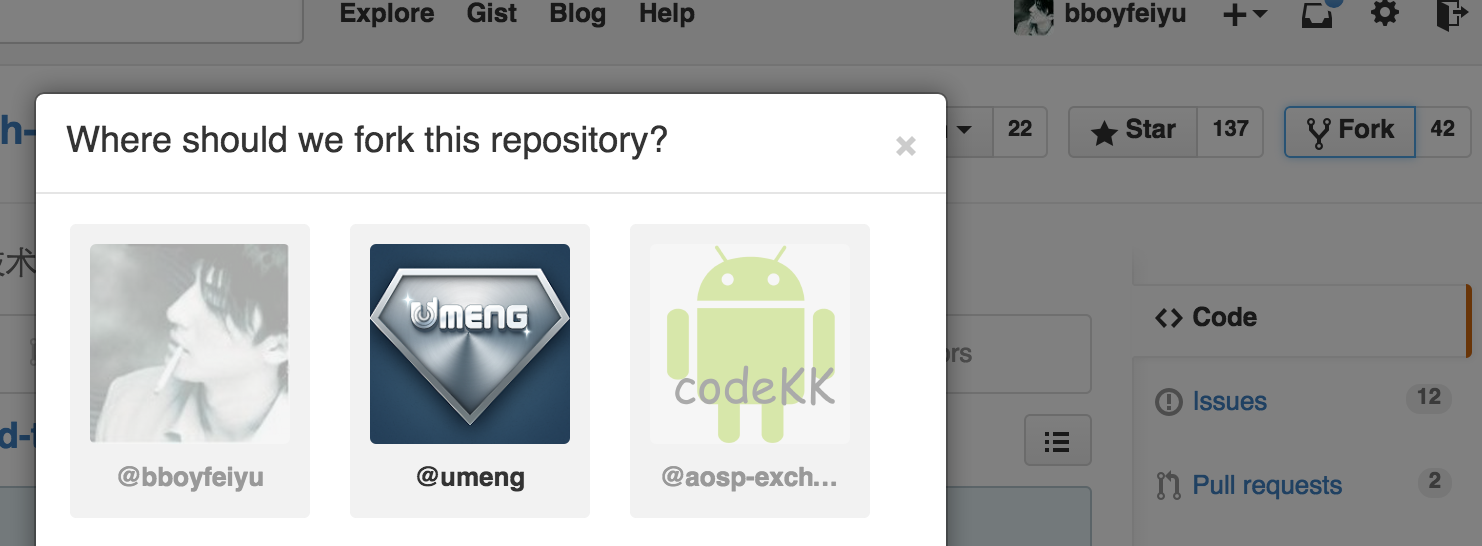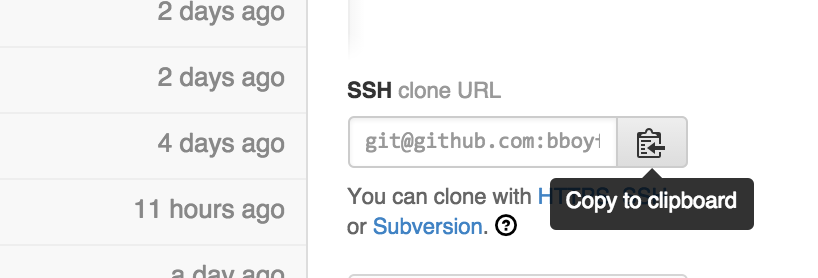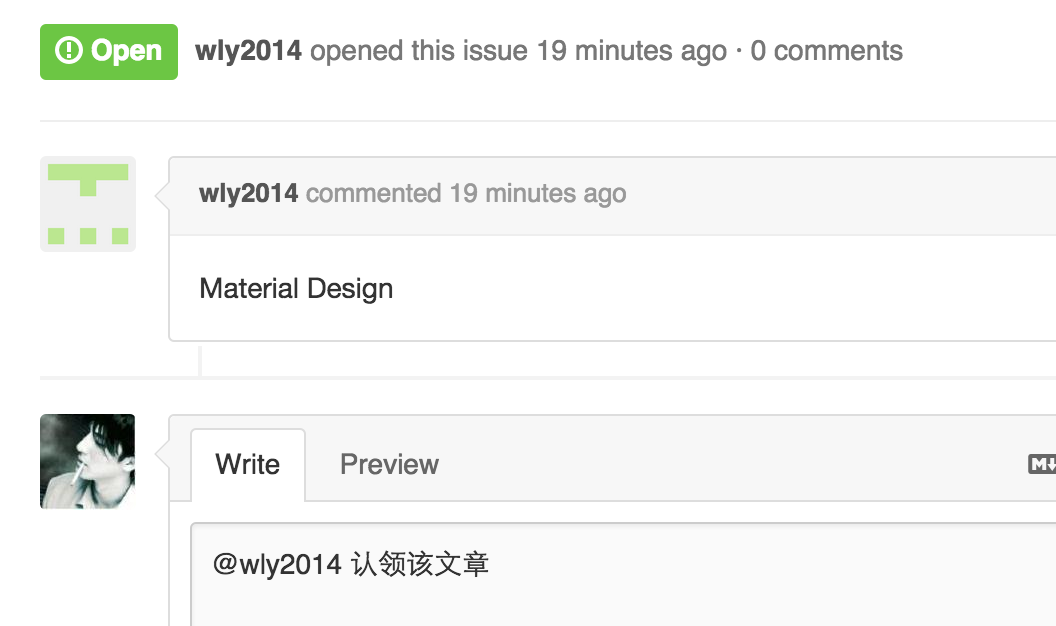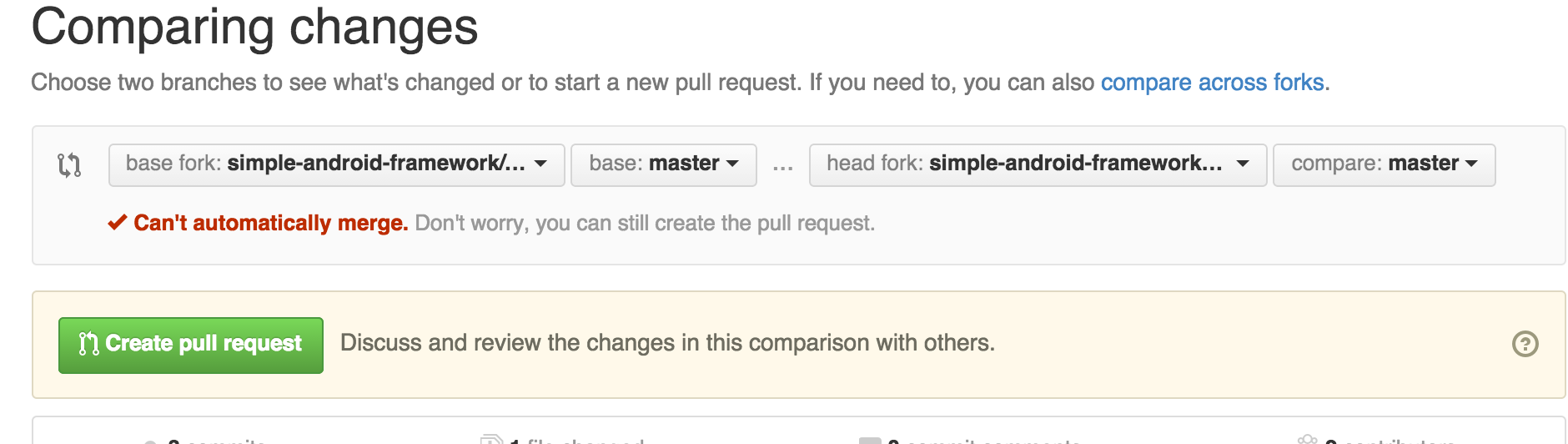Github协作流程
Github协作流程
fork一份到你的账户下
在android-tech-frontier项目中选择右边的"fork",然后选择你的头像,将该项目fork一份到你的账户下。
点击“fork”后能在个人主页中看到项目就表示fork成功了:
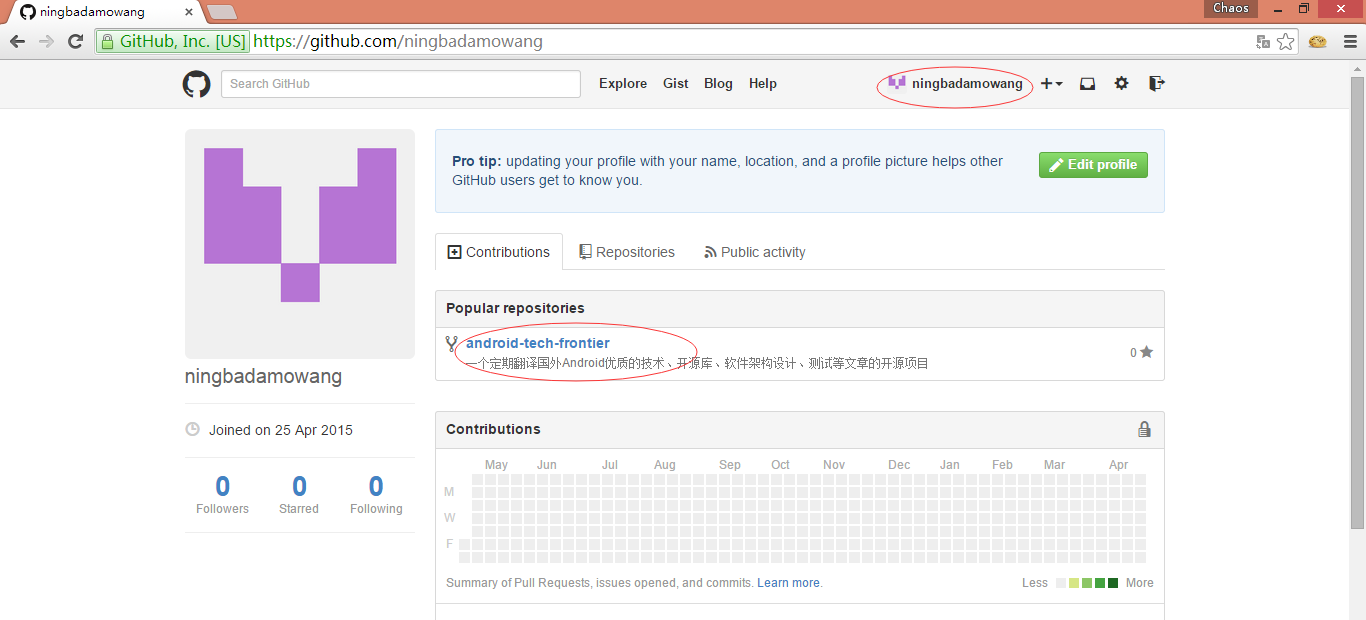
clone你fork的仓库到本地
输入如下命令clone一份你fork的仓库 (相当于拷贝了一份到你的账户下),例如 :
git clone git@github.com:bboyfeiyu/android-tech-frontier.git
等待clone完毕。此时,在你的当前目录下会有android-tech-frontier目录。进入该android-tech-frontier,在相应的目录下按照readme.md中的命名规则创建你的翻译项目,然后完成翻译。
操作完成后就能在相应的目录中看到项目文件了
发送 pull request
打开项目首页,点击图中的小绿框
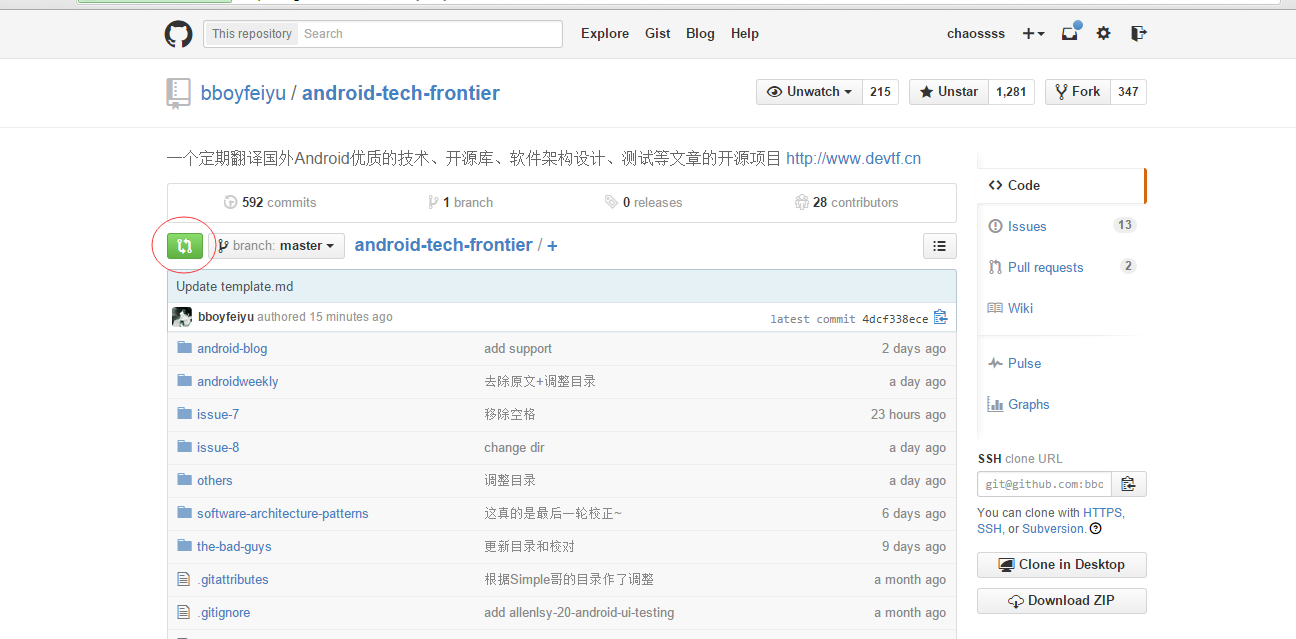
再点击红框内的文字

就会出现这个页面
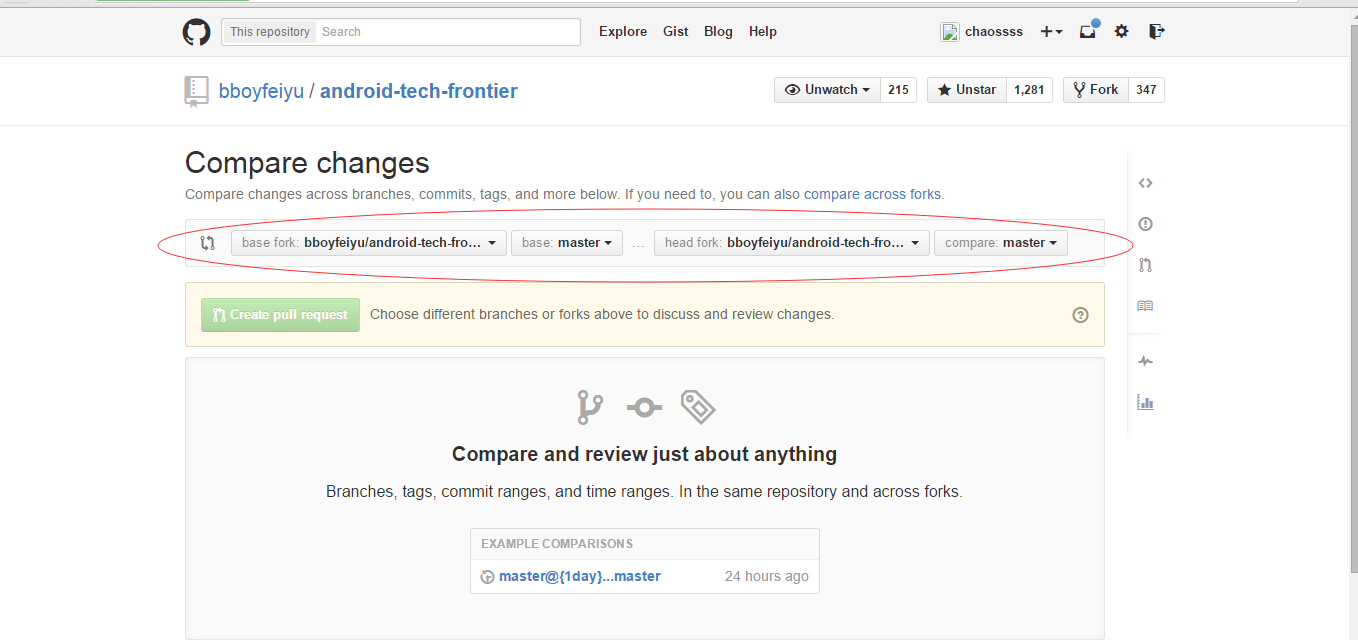
将左边选成你的项目,右边选成项目作者的项目,就表示你要将你的项目更新为作者的状态,与作者保持一致
例如项目更新了10篇文章,你翻译好了一篇文章,那么在你提交你的文章之前,你就需要先将项目更新为作者最新的状态,再提交,否则会出现冲突
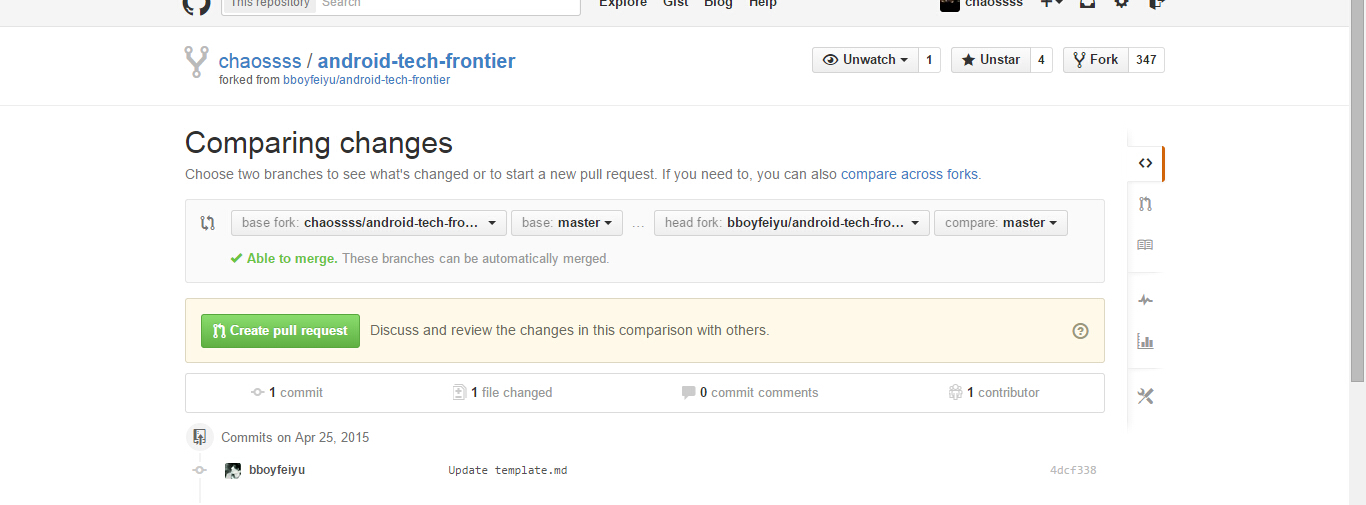
将左边选成作者的项目,右边选成你的项目,则表示要将你对作者项目作出的改变提交给作者,请求作者同步

选择 Create Pull Request 就可以完成啦
进行校对
打开项目作者处的 pull request,当有其他人的 pull request 时页面会如下:
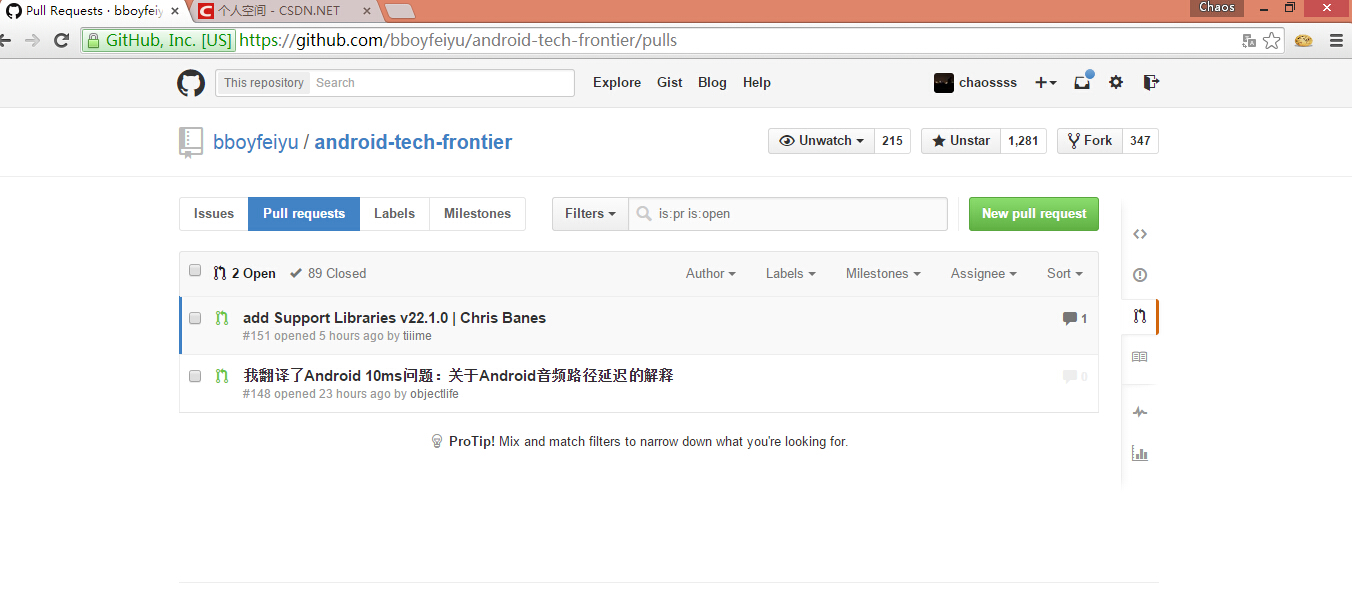
选择某一个 pull request ,将进入相应的页面

点击 commit 能看见提交者的所有 commit,点击相应的 commit 能看到提交者进行了什么操作,修改了什么东西。
点击 FileChange 则能看见提交者提交上来的内容(最终版本)
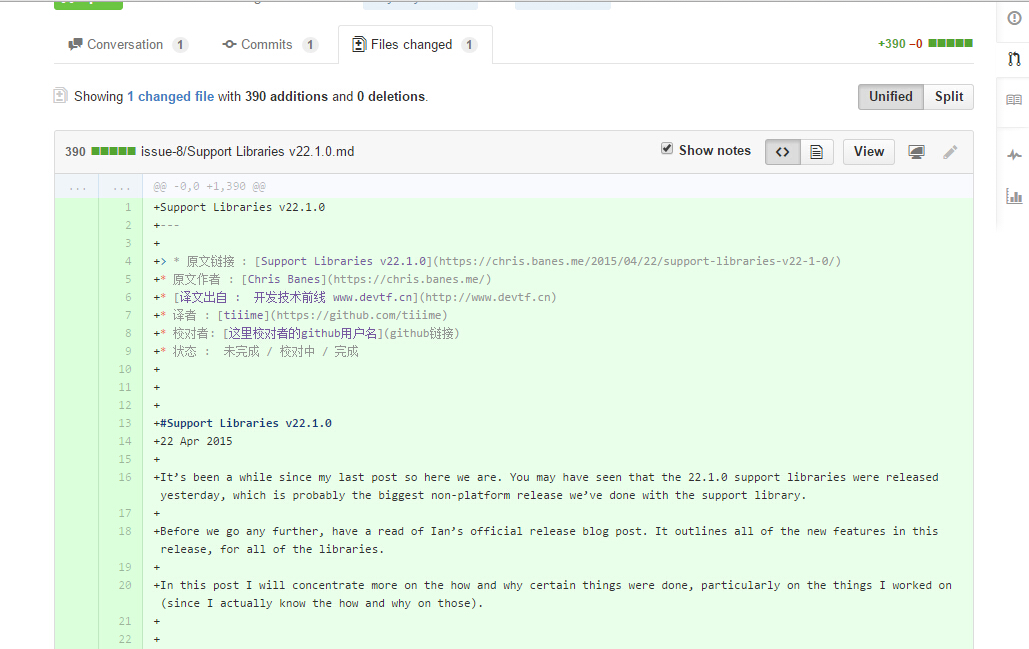
在每一行的左侧,会出现一个蓝色的 + 号,点击它,就能进行 comment,通过 comment 可以对提交者存在问题的译文作出评论,和译者交流
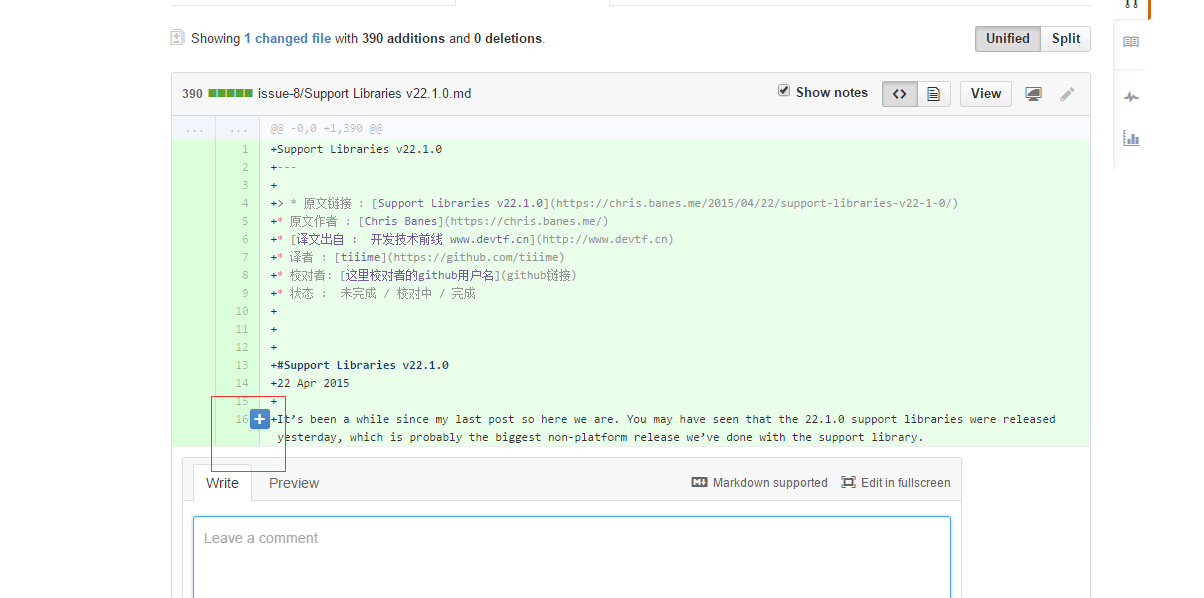
认领翻译任务
你可以在主仓库下看到一些翻译任务的状态:
- 待认领 : 表示还没有人接这个翻译任务;
- 翻译中 : 表明已经有人翻译了;
- 翻译完成 : 表明已经翻译完成;
- 寻找校对中 : 表明此时文章翻译完成,正在等待校对;
- 校对中 : 表明正在校对;
- 校对完成 : 表明校对完成,等待发布。
当你看到某个状态为"待认领"的issue时,你可以撸起袖子在该issue下面添加评论,将你的github账户评论到下面,然后管理员会将该issue设置为"翻译中"。当你看到“寻找校对中”的任务,则说明该任务已经翻译完,但是需要校对,你也可以在该issue中将你的github账户添加到评论中,然后将该任务设置为“校对中”。
校对完毕,管理员确认没啥问题之后会发布该文章,发布后会将该issue关闭。
推荐文章
如果你看到好的文章,也可以在仓库的issue中添加一个,将推荐理由、原文链接填上。如图 :
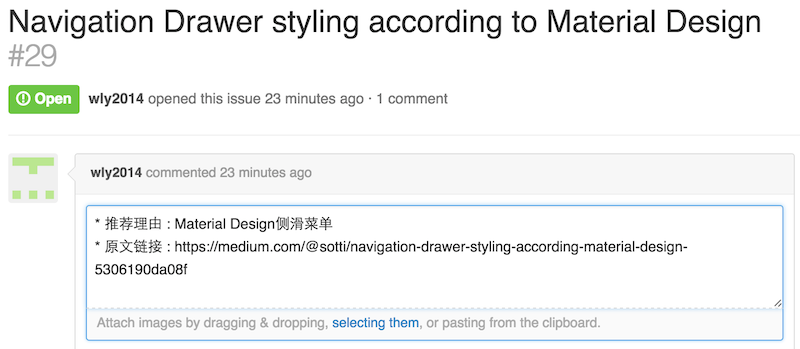
提交翻译内容到你的仓库中
在android-tech-frontier下依次输入如下三条命令提交你修改的内容到你的仓库。
git add .
git commit -m "我翻译了xxx项目"
git push origin master将你的更新提交到主仓库
经过上面push命令之后,你的内容已经更新到你自己fork的仓库,此时你需要把你的更新提交到主仓库。因此你需要发一个pull request。在你fork的项目的右边点击"pull request",然后选择"new pull request"。注意是从你的仓库master分支(左边)到我的仓库的master分支(右边)。然后选择"create new pull request",最后填写相关的内容后确认即可。
提交了pull request之后,管理员会找相关人员进行校对。校对完成之后管理员会将你的文章发布。